 |
Convertir archivos de Word a PDF en un MacBook es extremadamente sencillo si sigues las instrucciones específicas que se indican a continuación.
 |
Utilizando Microsoft Word
Abre Microsoft Word y busca el archivo que deseas convertir. Con el archivo abierto, haz clic en el menú Archivo, en la esquina superior izquierda, y luego en Guardar como. Se abrirá una ventana donde podrás elegir la ubicación y el formato del archivo. En Ubicación, selecciona PDF. Tras seleccionar el formato PDF, haz clic en Exportar para completar el proceso.
 |
Usar la función Imprimir en Microsoft Word
Paso 1: Primero, abre el archivo de Word que deseas convertir a formato PDF. A continuación, accede a la interfaz de impresión del programa. Para hacerlo de forma rápida y sencilla, utiliza la combinación de teclas abreviada. Mantén presionada la tecla "Comando" (⌘) y, a continuación, pulsa la tecla "P". La interfaz de impresión de Microsoft Word aparecerá en la pantalla.
 |
Paso 2: Cuando aparezca la interfaz de impresión, verá varias opciones. Busque la opción "PDF" en la esquina inferior izquierda. Haga clic en "PDF" y aparecerá un menú con diversas opciones para trabajar con archivos PDF. Seleccione "Guardar como PDF".
 |
Paso 3: Tras seleccionar «Guardar como PDF», se abrirá una nueva ventana donde deberá elegir una ubicación para el nuevo archivo PDF. Aquí puede seleccionar cualquier carpeta de su ordenador donde desee guardar el archivo. Seleccione la carpeta y asigne un nombre al archivo PDF (si desea darle un nombre diferente al del archivo original de Word) y haga clic en «Guardar». Su archivo de Word se convertirá y se guardará como PDF en la ubicación seleccionada.
 |
Fuente


















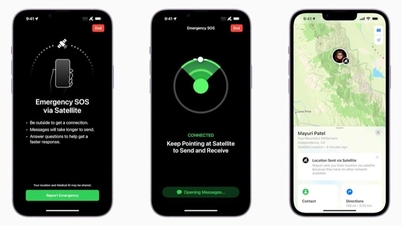


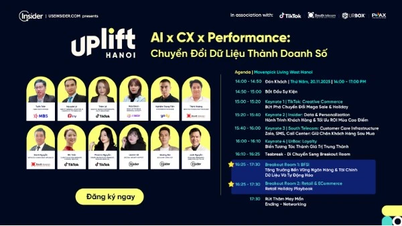

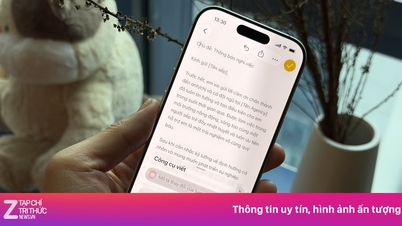

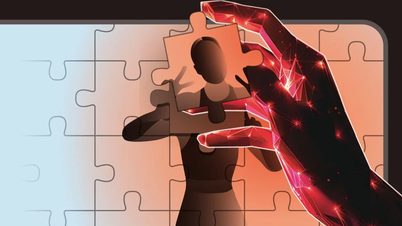







































































![Transición de Dong Nai OCOP: [Artículo 3] Vinculación del turismo con el consumo de productos OCOP](https://vphoto.vietnam.vn/thumb/402x226/vietnam/resource/IMAGE/2025/11/10/1762739199309_1324-2740-7_n-162543_981.jpeg)













Kommentar (0)